MQTT协议网关串口连接三菱FX3UPLC操作说明v1.2
目录
前言:MQTT是一个基于客户端-服务器的消息发布/订阅传输协议。MQTT协议的特点是轻量、简单、开放和易于实现的,同时,三菱PLC广泛应于工业控制领域,是一款性能高、稳定性强的PLC设备。
此文档将介绍如何使用MQTT协议网关串口连接三菱FX3U PLC,将PLC的数据通过MQTT协议传输到腾讯云MQTT数据平台,用户可以在腾讯云的MQTT台上实时接收到三菱PLC的数据,实现将PLC数据上云,远程监控数据的功能。
流程如下,首次使用网关按照以下流程就可以实现将的PLC数据上传到腾讯云的MQTT服务器,实现数据采集。
下文将按照此流程分步进行介绍说明。
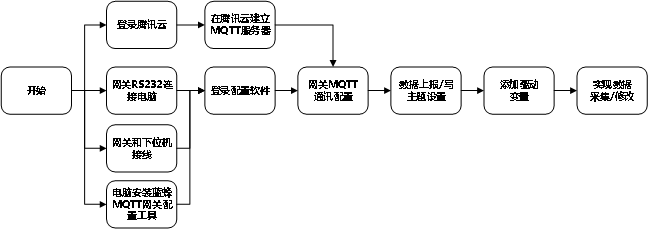
1) 三菱FX3U PLC一台
2) MQTT协议网关一台,天线和电源适配器(以下用LF220作为实例)。
3) SIM卡一张,有流量,大卡(移动,联通或者电信卡)。
4) 联网电脑一台(XP/Win7/Win8/Win10操作系统)。
5) 能登录腾讯云的账号(本文以新开通的账号为例)。
6) USB转RS232线、网线、电工工具、导线若干。




-
- LF220网关准备工作
网关相关技术参数与使用说明,可参考《LF220边缘计算网关使用手册V1.1》。
保证网关可以正常联网,可通过4G卡(移动/联通/电信流量卡,大卡)联网(需接上随网关附带的天线)或通过网线联网(需将路由器出来的网线接到网关的WAN口);
网关接12V或24V直流电源,上电。(注意,电源正负极不要接反)。
PLC连接电源(注意电源是24VDC还是220VAC),将编程电缆插上PLC的COM口,另一端连LF220的RS232或PLC的485串口连接到LF220对应的接线端子上。本案例以RS232串口为例进行讲解。以国产FX3UPLC为例,接线如下图:

接线线序:使用2 个DB9公头,将网关2引脚接PLC的3引脚,网关3引脚接PLC的2引脚,网关的5引脚接PLC的5引脚,交叉连接。
电脑安装“蓝蜂MQTT网关配置工具压缩包”。
进入蓝蜂官网(工业iot物联网平台-工业物联网智能网关-plc远程控制-蓝蜂物联网),点击【资源中心】→【技术手册】→【蓝蜂MQTT网关配置工具压缩包】,如图:

※本客户端为免安装客户端,下载后请使用解压软件进行解压缩操作,打开解压缩后的文件夹,双击“蓝蜂MQTT网关配置工具.exe”文件,即可启动蓝蜂MQTT网关配置工具。
使用方式:启动蓝蜂MQTT网关配置工具,会开启命令行窗口并启动电脑内默认浏览器,在浏览器内进行配置操作,请勿关闭已打开的命令行窗口,或修改浏览器内地址,否则将无法正常使用配置工具。
推荐浏览器:Chrome浏览器,Edge浏览器,360浏览器。
不推荐浏览器:不推荐使用IE浏览器,火狐浏览器,世界之窗浏览器。
需要准备一台MQTT服务器,实体服务器、云服务器(腾讯云、华为云等)均可。使用云服务器,需要配置网关的MQTT上报脚本,必须要满足云服务器的格式。
本文以腾讯云服务器介绍。
进入腾讯云平台官网(腾讯云 产业智变·云启未来 - 腾讯),登录账号,然后点击右上角控制台。
进入控制台后,选择【产品】→【物联网】→【物联网设备服务】→【物联网通信】。或直接搜索“物联网通信”。
注:第一次使用腾讯云 平台物联网服务器需要先开通服务才能使用,跟随界面提示点击即可。
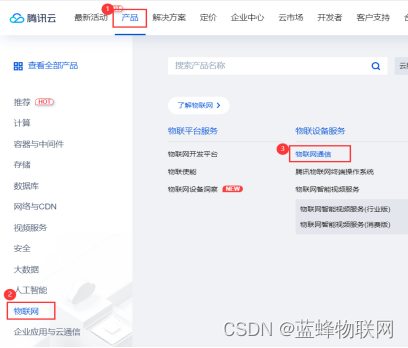

成功登陆腾讯云平台以后,需要进行配置,按照如下步骤操作。
点击实例,可进入实例详情,点击【概览】→【查看详情】→【创建新产品】,如图。
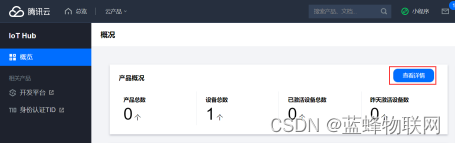

【产品名称】:可自定义填写,会在“设备所属产品”中进行展示。本文以“product”为例。
其余选项如图填写即可。
创建产品完成后,点击确认,可进行添加设备,点击“管理”。

【产品ID】非常重要,需要记录下来,即【Product ID】,后面会用到。
点击“设备列表”,选择“添加新设备”。
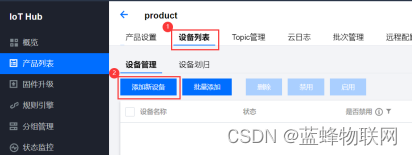
设备名称任意填写,本文以“equip”为例。

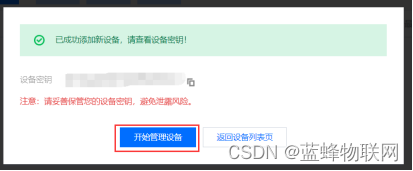
点击【产品列表】,可查看设备的连接参数以及其他详细信息。

【Client ID】【MQTT Username】【MQTT Password 】非常重要,建议记录下来。
注意,此处信息是有有效期的, 如需要更长时间有效期,请参考【算法生成】自行编写脚本程序。或联系蓝蜂技术人员。
点击【概览】,可获取到MQTT平台的参数。其中,“${productid}”为【产品ID】,使用时直接更换即可。
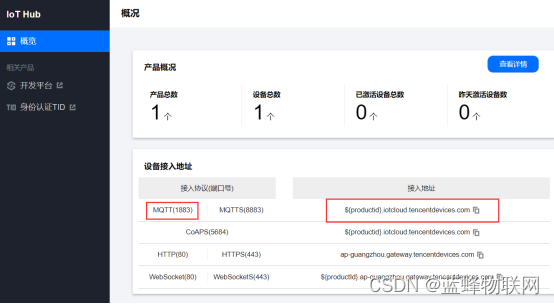
至此,腾讯云平台已经配置完毕,需要记录的内容有:【Client ID】、【MQTT Username】、【MQTT Password】、【产品ID】、端口号、接入地址。
MQTT网关支持本地串口配置和远程无线配置两种方式连接网关进行配置。
※本地串口配置方式
使用本地串口配置方式,如图:

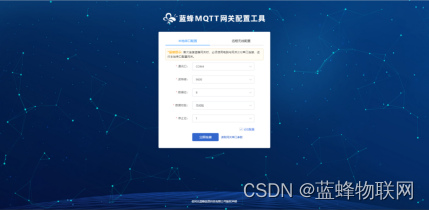
使用232串口进行本地配置,将网关的RS232口使用USB转232线接到电脑上,填写配置参数,包括选择通讯口,波特率,数据位,数据校验,停止位。默认参数为115200,8,无,1。
【读取网关串口参数】:如果对于串口参数并不了解,可点击“读取网关串口参数”按钮,客户端会主动搜索并填入已选中的串口的参数。
【记住配置】:点击“记住配置”按钮后,会记住当前配置,避免每次进入时需要重新配置的问题,再次进入时可直接进行连接操作。
点击“立即连接”按钮,可进入网关配置工具进行配置。
※远程无线配置方式
当第一次拿到设备时,网关内部默认服务器为蓝蜂的MQTT服务器,使用“远程无线配置”可直接通过蓝蜂MQTT服务器对网关进行远程配置,修改网关参数。

需填写对应的参数:
【网关SN码】:网关SN码必须为要连接的目标网关。SN码位于网关机身。
【客户端id】:电脑登录MQTT服务器的ID,随机生成,也可以自行填写,最多200个字符,不能与其他设备设置的客户端id重复。
【IP/域名】:蓝蜂MQTT服务器网址为110.249.137.42
【端口】: 蓝蜂MQTT服务器端口号为1883
其余项目不需要修改,连接成功后即可进入网关配置界面对网关设置进行修改。
注意,远程无线配置功能对于一般实体MQTT服务器来说可以直接使用,只需要填写好对应MQTT服务器参数即可进行远程无线配置。针对于阿里云、腾讯云等部分有限制的MQTT服务器来讲,此功能不建议使用。
当连接成功后,即可进入网关配置页面,在此界面中可以查看到网关的基本信息、资源使用情况、服务器连接状态等,同时也可以对网关进行相应的配置。

关于网关基本信息的具体介绍,见《蓝蜂MQTT网关配置工具使用说明》第4.1节。
注意:LF220最多支持添加2000个变量。
MQTT配置页面可用于填写MQTT服务器参数,具体介绍内容见《蓝蜂MQTT网关配置工具使用说明》第4.2节。首次拿到网关需要进行MQTT连接配置,可用于配置连接的MQTT服务器的参数。配置完成后,网关即可连接MQTT服务器,如图,图中所有参数均从腾讯云处拿到,详见本文第3.3节:

在填写IP/域名时,需要将腾讯云提供的域名中“${productid}”替换为【产品ID】。
此处所有的配置是从腾讯平台处获取的,复制时不要添加或删除任何字符,否则将无法连接腾讯云MQTT平台。
填写完成后点击保存按钮,需要重启网关,配置才会生效。建议使用串口连接。如使用远程连接修改的此处参数,当网关重启后就不能远程修改了,只能使用串口连接。
驱动管理用来配置网关与下位机的驱动管理,支持创建/编辑,删除驱动,设置通讯口配置信息等,如图。点击右侧的【驱动管理】→【通讯口配置】。由于是第一次配置,此处为空,需要先配置和下位机的通讯参数,再添加对应的驱动。
我们需要使用RS232口与PLC进行通讯,所以需要配置RS232的参数。如下图。三菱默认的串口参数为9600、7、偶、1。
【通讯口配置】:点击通讯口配置下面有3个通讯端口项,【RS232】、【RS485】和【LAN】,分别对应网关上的3个数据通讯端口,3个通讯口可以同时和下位机进行通讯。可按照需要对相应通讯口进行配置。
注意:由于使用的是RS232口与三菱PLC通讯,需要修改RS232的参数,此时保存参数后网关会重启,电脑需要重新与网关进行连接。
【+新增】:点击此处创建驱动,可根据实际使用需求进行选择填写。
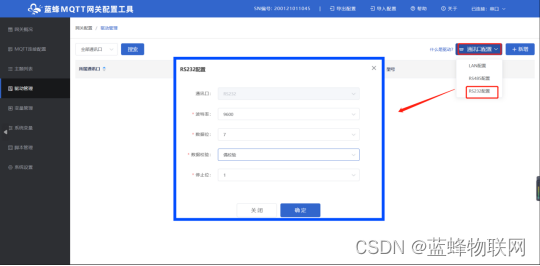
【驱动名称】:自定义。不限中英文,不限标点符号,包括空格,最大支持20个字。
【品牌】、【型号】:根据需要选择品牌型号,网关会根据您选择的品牌型号的专有协议跟设备进行通讯。本案例连接三菱FX3U PLC,所以【品牌】选择“三菱”,【型号】选择“FX3U”。
【设备地址】:必填项,和PLC中设置的地址一致。如果找不到从站,可以去PLC中程序中读取。三菱协议没有从站号,所以此处不需要修改,默认填写1即可。
完成后点击确定即可看到新创建的驱动。
首先我们需要拿到PLC端的地址表,点击右侧的【变量管理】→【新增】,在弹出窗口中填写实际采集参数。此处的【寄存器类型】和【寄存器地址】需要和PLC的地址表一致。地址表见后方说明。
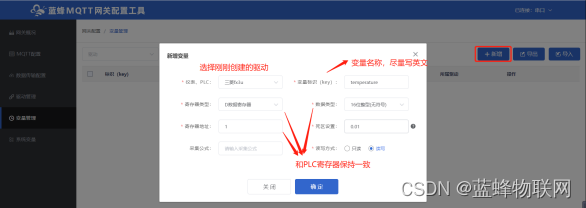
注:
1、网关会将创建的所有变量数据根据设置的上报时间,自动上传到腾讯云平台。
2、MQTT网关配置工具支持变量的复制/导入/导出功能,使用【复制】可以快速添加变量。
具体内容介绍见《蓝蜂MQTT网关配置工具使用说明V1.0》第4.5.2节和4.5.3节。
※变量名称说明:
【仪表、PLC】:必填,选择刚才创建的三菱FX3U即可。
【变量表示(key)】:必填,自定义即可。注意不能有重复的名称。
【寄存器类型】:必填,填写对应三菱FX3U的寄存器类型。
【寄存器地址】:必填,地址填写时不带寄存区标志符,与实际寄存器地址一致。例如,X00写0,Y10写10,D200写200。
【数据类型】:必填,根据实际需要选择即可。
【死区设置】:具体内容见后方的“?”获取帮助。
【读写方式】:可根据需求自行修改该寄存器的读写方式,默认为只读。
【采集公式】:可根据需求自行编写公式,需要使用英文字符。具体内容介绍见《蓝蜂MQTT网关配置工具使用说明V1.0》第4.5.4节。
地址表示例:
| PLC实际寄存器地址 | 平台变量填写地址 | 寄存器类型 |
| X00 | 0 | X输入寄存器 |
| Y10 | 10 | Y输出寄存器 |
| D200 | 200 | D数据寄存器 |
| M20 | 20 | M辅助寄存器 |
由于腾讯云平台没有限制数据上报的格式,我们以网关默认格式进行介绍。但仍需要在“蓝蜂MQTT网关配置工具”中配置数据主题。
打开腾讯云平台,点击【产品列表】→【Topic列表】→【自定义topic】,其中【订阅和发布】即为数据上报配置中的主题。如图:

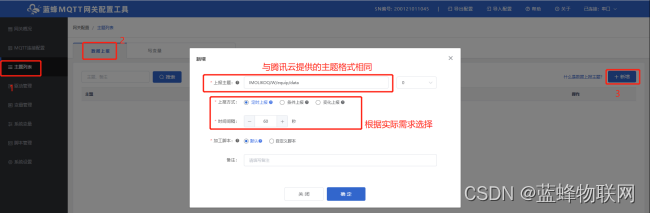
点击确定按钮,配置完成,需要重启网关,配置才会生效,将网关接入设备后,采集到的数据就可上报到腾讯云平台了。上报内容格式为网关默认格式,可点击后方“?”进行查看。
腾讯云没有格式限制,如果客户自己在使用时需要使用自己的格式,可以将“加工函数”修改为“自定义脚本”,在对话框中进行编辑。脚本必须为JSON格式。
另外,上报主题可以根据需求添加多个。
打开腾讯云平台,点击【产品列表】→【设备列表】→【Topic列表】→【管理】→【自定义topic】,其中【订阅】和【发布】即为写变量配置中的请求主题和响应主题。如图:
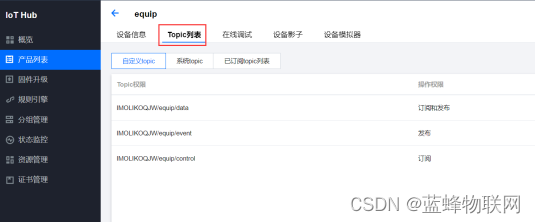

点击确定按钮,配置完成,需要重启网关,配置才会生效,将网关接入设备后,就可以在腾讯云对现场PLC数据进行手动修改了。上报内容格式为网关默认格式,可点击后方“?”进行查看。
腾讯云没有格式限制,如果客户自己在使用时需要使用自己的格式,可以将“加工函数”修改为“自定义脚本”,在对话框中进行编辑。脚本必须为JSON格式。
点击【产品列表】→【设备列表】→【在线调试】,选择和网关上报主题一样的Topic,即可在右侧实时日志中查看到上报信息。
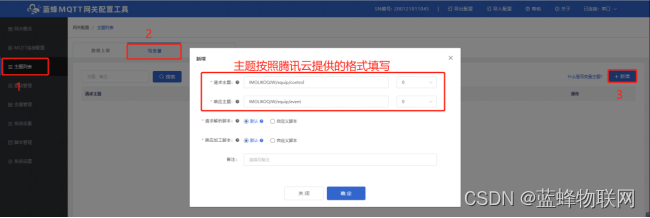
LF220支持PLC远程下载、断网续传、脚本功能,(透传功能不适用于腾讯云服务器)功能介绍可查看《LF220边缘计算网关用户手册》,或点击对应功能页中的“?”跳转帮助界面进行查看。
1、LF220网关暂时不支持web配置页,目前暂时不能设置交换机和路由器模式。
2、在打开蓝蜂MQTT网关配置工具之后,请勿关闭已打开的命令行窗口,或修改浏览器内地址,否则将无法正常使用配置工具。
3、配置成腾讯云服务器以后,再次配置网关时只能使用RS232转USB本地配置,不能使用在线配置。
4、配置LF220网关参数时必须要和腾讯云服务器中设置的一致。
5、腾讯云服务器(或其他服务器)有自己固定的格式,需要编写对应的脚本。腾讯云服务器脚本按照文档中填写的即可,可以直接复制粘贴。
6、如果串口232是7位时,串口连接点击升级,升级成功客户端不会提示升级成功,但是网关实际会升级成功。
7、蓝蜂MQTT网关配置工具的网关编码格式为UTF-8。
8、兼容性:win7, win10, win11系统,不支持winxp及更低版本windows系统,不支持linux、




















 1200
1200











 被折叠的 条评论
为什么被折叠?
被折叠的 条评论
为什么被折叠?








